Как исправить Minecraft, который не загружается или зависает на 66%
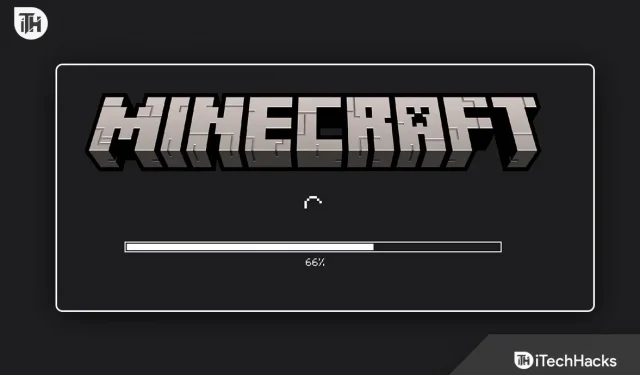
Minecraft — очень известная игра среди игроков по разным причинам. Есть много вещей, которые могут делать игроки. Они могут строить свой собственный мир и здания, сражаться с противниками и многое другое. Кроме того, здесь присутствует большинство известных стримеров, которые всегда предлагают отличный контент для своей аудитории. Мы также очень любим играть в Minecraft. Но что, если вы пытаетесь запустить игру, а она зависает на 66% или не загружается?
Мы знаем, что вам сейчас будет грустно, и постараемся выяснить, почему это происходит с вами в системе. Тысячи пользователей, которые пытались запустить игру, сообщили, что игра не загружается или зависает, поэтому они не могут в нее войти. Это не большая проблема, о которой вам следует беспокоиться. Доступно множество исправлений для решения проблемы с игрой. И мы здесь с этим. Мы постараемся перечислить все основные исправления проблемы, чтобы вы могли исправить ее без каких-либо хлопот. Без дальнейших церемоний, давайте начнем.
Исправлена ошибка, из-за которой Minecraft не загружался или не зависал 66%
Мы знаем, что пользователи ищут различные способы решения проблемы с загрузкой в своей системе. Они хотят снова начать свое путешествие в Minecraft, чтобы решить проблему. Мы перечислили способы для вас ниже, так что проверьте их. Попробуйте реализовать их, как указано.
Проверьте системные требования

Во-первых, вы должны убедиться, что ваша система имеет минимальные характеристики для запуска игры без каких-либо проблем. Мы говорим это, потому что многие пользователи пытались решить проблему, даже если их система не соответствует минимальным требованиям для запуска игры. Мы не хотим, чтобы вы пробовали перечисленные ниже исправления, если ваша система не соответствует минимальным системным требованиям. Чтобы помочь вам проверить, мы перечислили системные требования для запуска Minecraft в системе. Обязательно протестируйте их и сравните со своей системой.
Минимум
- Процессор: Intel Core i3-3210 или AMD A8-7600
- БЕСПЛАТНОЕ ПРОСТРАНСТВО: Не менее 1 ГБ для ядра игры и других файлов.
- ОС: Windows 7 или выше
- ПИКСЕЛЬНЫЙ ШЕЙДЕР: 5.0
- Оперативная память: 2 ГБ
- ВЕРШИННЫЙ ШЕЙДЕР: 5.0
- ВИДЕОКАРТА: Intel HD Graphics или AMD Radeon серии R5
рекомендуемые
- Процессор: Intel Core i5/AMD A10-7800
- СПЕЦИАЛЬНАЯ ВИДЕОЗАПИСКА: 256 МБ
- БЕСПЛАТНОЕ ПРОСТРАНСТВО: 4 ГБ
- ОС: Виндовс 10
- ПИКСЕЛЬНЫЙ ШЕЙДЕР: 5.0
- Оперативная память: 4 ГБ
- ВЕРШИННЫЙ ШЕЙДЕР: 5.0
- ВИДЕОКАРТА: GeForce 700 Series или AMD Radeon Rx 200 Series
Проверьте подключение к Интернету
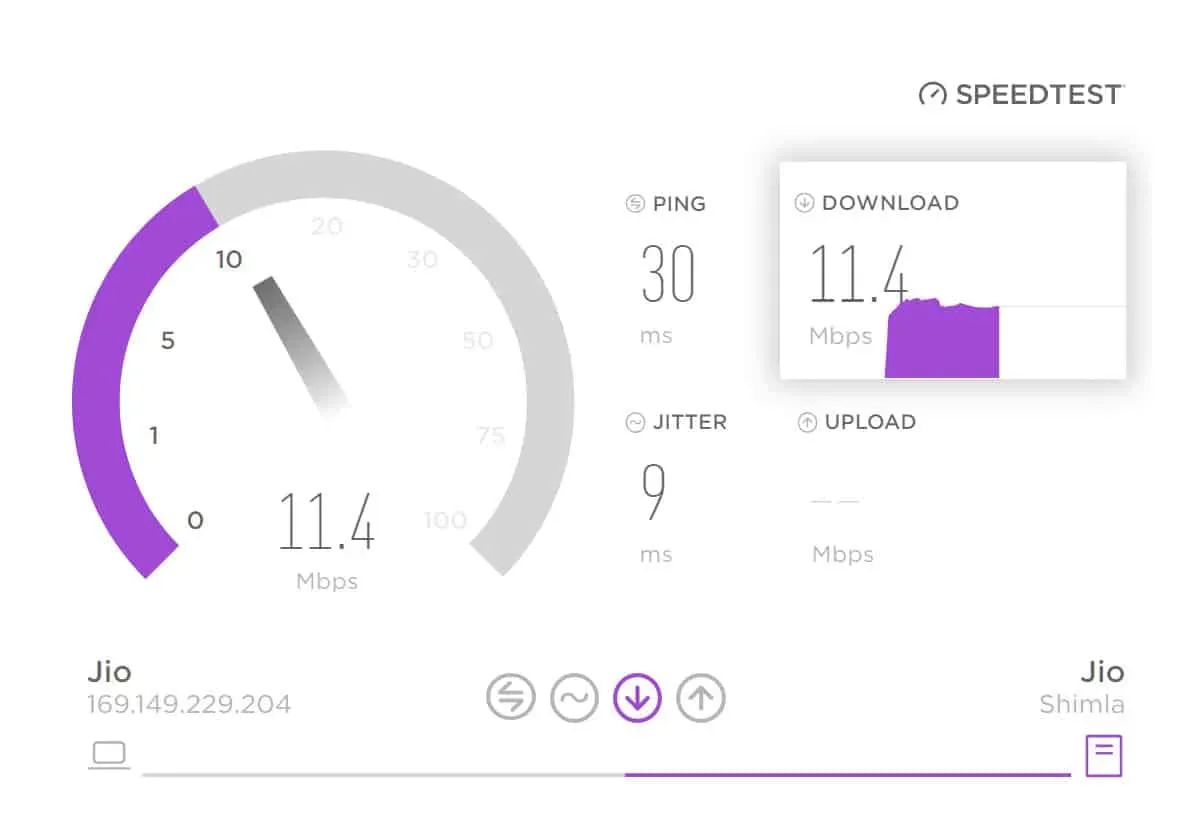
Медленное и нестабильное интернет-соединение обычно вызывает такую проблему, как отсутствие загрузки. Вы столкнетесь с проблемами, если ваша система не подключена к высокоскоростному интернет-соединению. Мы предлагаем пользователям проверить подключение к Интернету, которое они используют в системе. Они могут легко сделать это с помощью шагов, перечисленных в руководстве. После проверки скорости интернета, если она работает нормально, следуйте следующему методу, но если есть какие-либо проблемы с интернет-соединением, вам нужно будет их решить.
Отключить брандмауэр Windows
Если ваша система подключена к стабильному интернет-соединению, есть вероятность, что брандмауэр Windows вызывает проблемы при загрузке Minecraft. Для пользователей, которые не знают, брандмауэр Windows действует как защитная стена между ответами, полученными от сторонних приложений. Если он нашел что-то подозрительное в игре, скорее всего, это заблокировал брандмауэр Windows.

Таким образом, мы предлагаем игрокам временно отключить брандмауэр Windows в своей системе и проверить, решена ли проблема. Если проблема решена, брандмауэр Windows вызывает проблемы с запуском игры. Вы должны разблокировать игру через брандмауэр, чтобы решить эту проблему.
Отключить антивирус
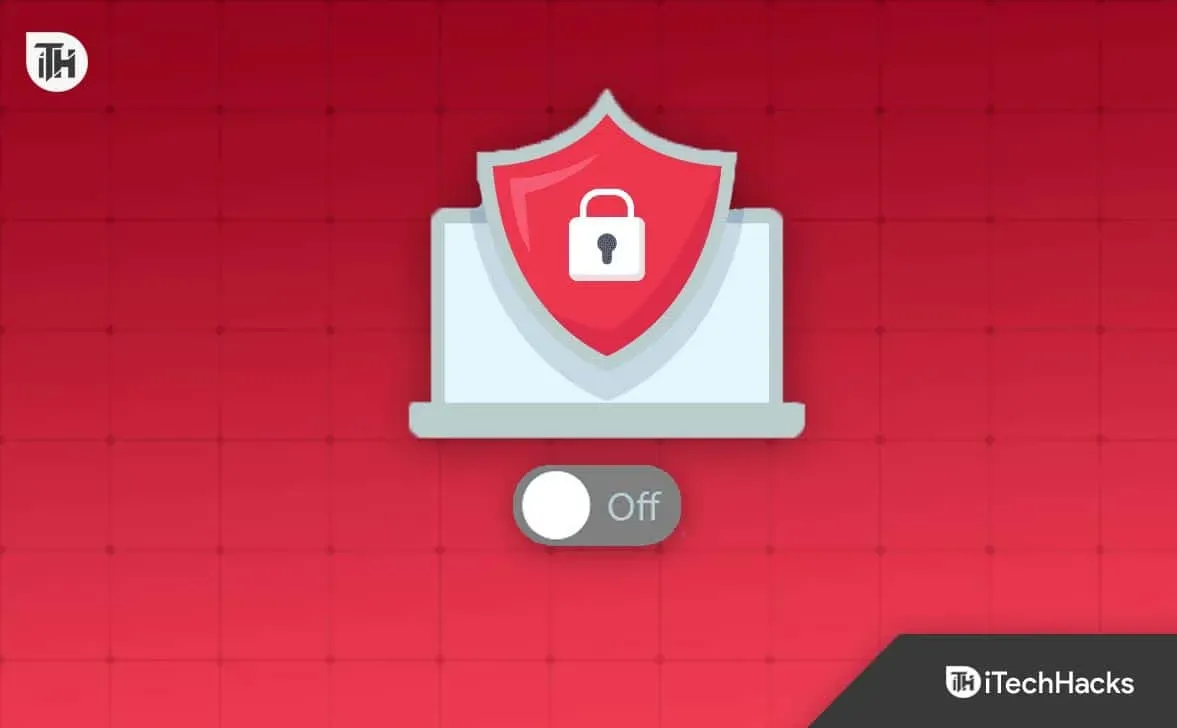
Даже после отключения брандмауэра, если проблема все еще возникает, следует также попробовать отключить антивирус, если он установлен в системе. Многие пользователи установили антивирус для защиты системы от нежелательных угроз, которые могут вызвать проблемы. Он работает как брандмауэр, поэтому может заблокировать игру. Вы можете отключить антивирус в системе, чтобы решить проблему. Ознакомьтесь с этим руководством, если вы не знаете, как отключить антивирус.
Перезапустите программу запуска Майнкрафт.
Есть вероятность, что проблема может возникнуть из-за некоторых незначительных ошибок, связанных с программой запуска Minecraft. Если вы не знаете, файлы запуска приложений и системы иногда работают некорректно, что вызывает различные проблемы. Вы должны закрыть приложение из диспетчера задач и после этого запустить программу запуска, так как это заставит закрыть все фоновые службы программы запуска.
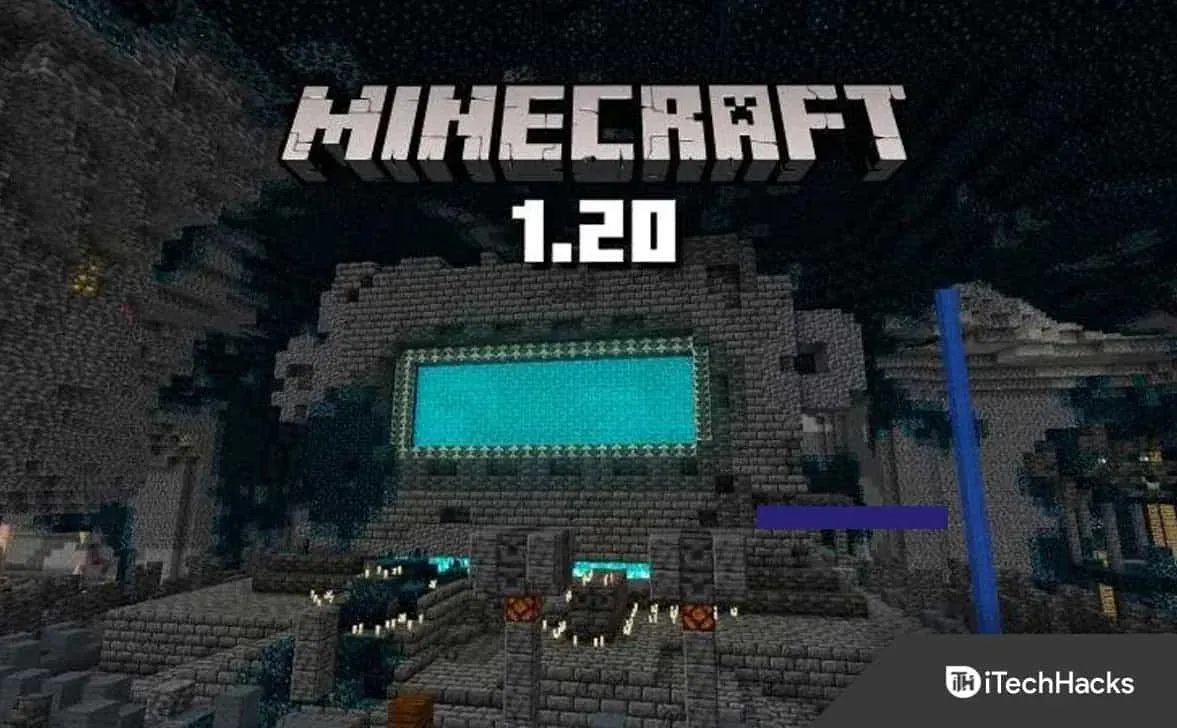
При повторном запуске все файлы начнут работать корректно и проблема будет решена. Есть вероятность, что принудительное закрытие и перезапуск Minecraft Launcher не решит проблему. Затем вы можете попробовать перезагрузить систему, чтобы устранить незначительные ошибки, которые вызывают проблему в системе. Вы должны выполнить шаги, перечисленные ниже, чтобы принудительно закрыть приложение.
- Откройте диспетчер задач в вашей системе.
- Выберите вкладку «Процессы».
- Теперь щелкните правой кнопкой мыши программу запуска Minecraft и выберите «Завершить задачу».
- После этого снова запустите приложение.
- Если приложение запускается корректно, наслаждайтесь игрой. Но если он не запускается снова, попробуйте перезагрузить систему.
Отключить оверлеи Discord
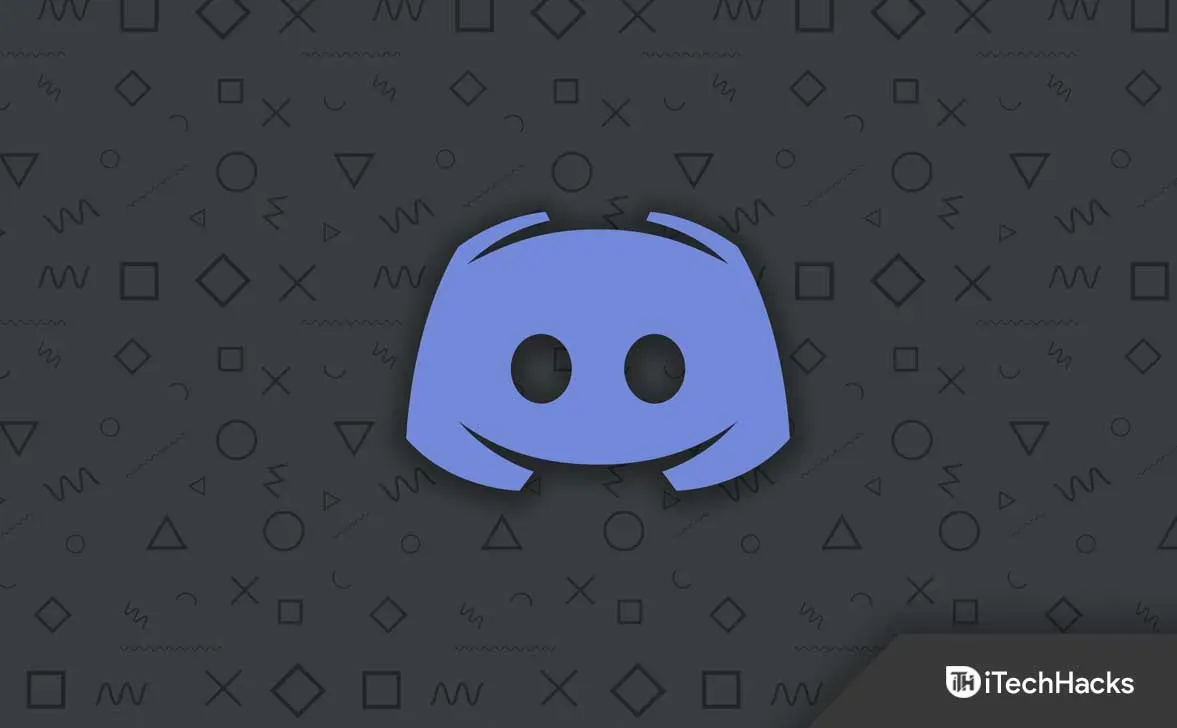
Проблемы с загрузкой или зависанием также могут возникать в вашей системе из-за оверлеев Discord. Оверлеи Discord конфликтуют с игровыми файлами, что вызывает проблемы с зависанием системы. Мы предлагаем вам временно отключить его, а затем проверить, решена ли проблема.
- Откройте приложение Дискорд.
- Коснитесь значка шестеренки внизу.
- В разделе «Настройки приложения» нажмите «Наложение».
- Включить Включить оверлей в игре.
- Теперь нажмите на вкладку игры.
- Выберите игру Minecraft.
- Отключите опцию «Включить игровой процесс».
- Теперь перезагрузите систему и проверьте, решена ли проблема.
Проверьте наличие обновлений графического драйвера
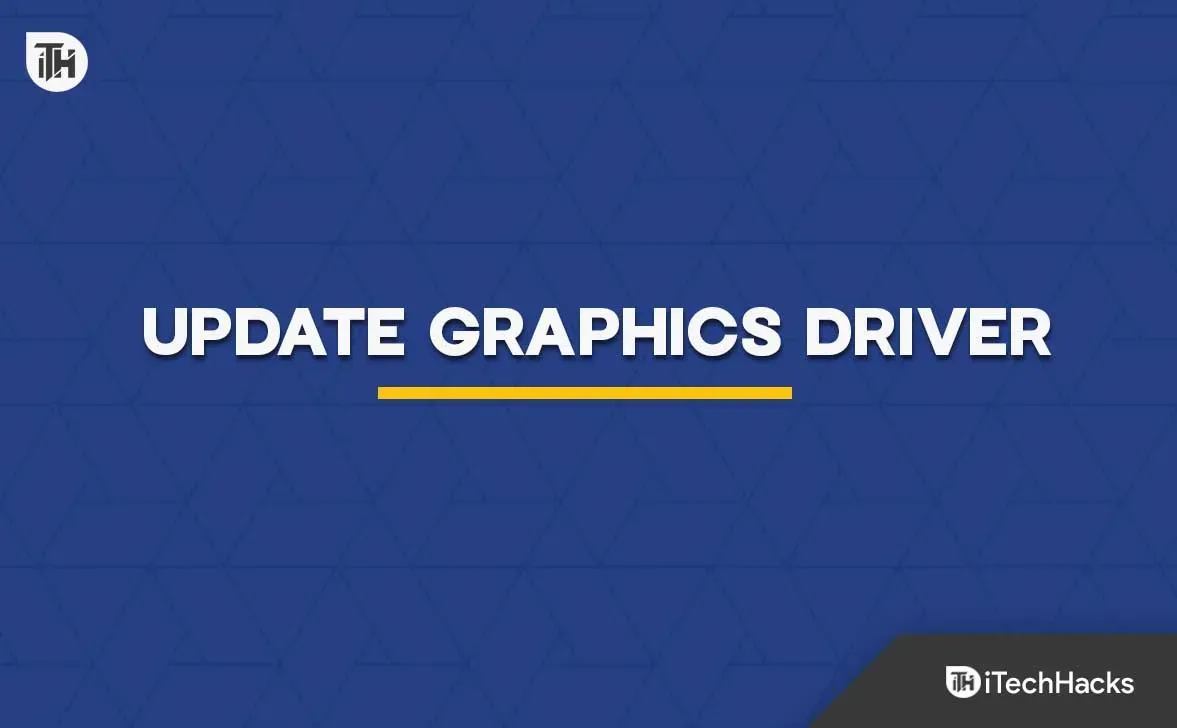
Minecraft — тяжелая игра, для правильной работы которой требуются последние версии драйверов и хороший графический процессор. Если какой-либо из них отсутствует в системе, вы столкнетесь с различными игровыми проблемами. Вам следует проверить наличие обновлений графических драйверов, чтобы убедиться, что в вашей системе установлена обновленная версия графических драйверов. Тысячи игроков давно не обновляли игру, поэтому могут столкнуться с этой проблемой в своей системе. Мы рекомендуем вам проверить наличие обновления графического драйвера в вашей системе, чтобы избежать таких проблем. Вы можете проверить шаги, необходимые для обновления драйвера, из этого руководства.
Выключить VPN
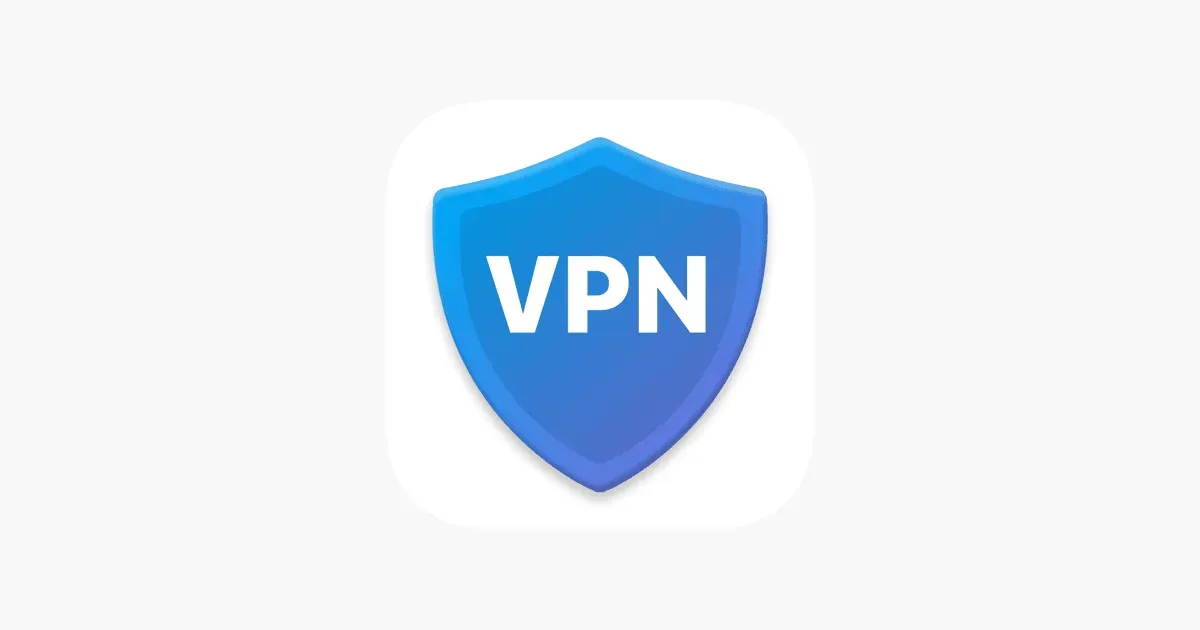
Многие пользователи всегда подключены к VPN для доступа в Интернет, поэтому приложения не могут отслеживать их использование в Интернете. Но он также может конфликтовать с Minecraft. Если вы не знаете, игры разрабатываются с большим количеством ограничений, и если вы обнаружите, что используете VPN, то игра может не загрузиться из-за этого. Кроме того, VPN не совместим со всеми выпущенными приложениями на ПК. Так что есть большая вероятность, что проблема может быть вызвана им.
Режим полета (Nintendo Switch)
Многие Nintendo Switch также страдают от зависания на 66%. Они не знают, как играть в игру. Однако вы можете легко решить эту проблему, выполнив шаги, перечисленные ниже.
- Прежде всего, вы должны закрыть приложение.
- Теперь включите режим полета на Nintendo Switch.
- Перезагрузите Nintendo Switch, пока он находится в режиме полета.
- После включения запустите игру в режиме полета. Вопрос будет решен. После этого вы можете отключить режим полета.
Переустановите Майнкрафт

Даже после того, как вы испробовали все вышеперечисленные методы, если вы не можете решить проблему, мы предлагаем вам переустановить Minecraft в своей системе, чтобы решить проблему. Некоторые игровые файлы могут быть повреждены или отсутствовать в каталоге игры, поэтому у вас возникает проблема с выгрузкой. Вы можете быстро решить эту проблему, удалив и переустановив игру в своей системе. Когда вы удалили игру, обязательно очистите временные файлы после нее. После этого перезагрузите систему и снова установите игру.
Подведение итогов
Пользователи очень любят играть в Minecraft. Каждый месяц миллионы активных игроков играют в Minecraft. Некоторые игроки, которые пытались запустить игру, сообщали о проблеме с загрузкой. Они не смогли найти причину проблемы.
В этом руководстве мы поделились способами решения проблемы с загрузкой и зависанием Minecraft для ПК и Nintendo Switch. Мы надеемся, что приведенные выше исправления помогут вам в решении проблемы. Это не является серьезной проблемой, так как обычно это происходит из-за проблем с программным обеспечением. Это руководство поможет вам решить проблему.
Добавить комментарий